En Android hay miles de cosas que hacer, y si eres un usuario que acaba de empezar a usar el sistema operativo, que no se le dan muy bien las nuevas tecnologías, tenemos un tutorial perfecto para ahorrar un poco de espacio en tu dispositivo. Si has decidido a comprar una tarjeta microSD, peor no sabes cómo mover tus archivos a esta, hoy te dejamos con una manera muy sencilla de hacerlo. Si no sabes cómo exportar música y fotografías a tu tarjeta microSD, debes seguir todos los pasos de este sencillo tutorial.
Cómo recordar dónde has aparcado con Google Maps
Muchas veces puede que tengamos nuestro móvil lleno de música, fotos, vídeos y diferentes archivos, y no solo con comprar una tarjeta microSD es suficiente, ya que tenemos que pasar todos estos archivos a ella para dejar el almacenamiento interno libre. Esto se hace con un gestor de archivos, que seguramente tu móvil ya tenga preinstalado.
Mueve los archivos a tu tarjeta microSD, no basta con copiarlos

En tu móvil debes tener un gestor de archivos que posiblemente atienda al nombre de ‘Mis Archivos’ o ‘Archivos’. Una vez entramos en él, podemos ver las diferentes carpetas que hay en el dispositivo, donde tendremos nuestras fotos, música y diferentes archivos. Si tenemos la tarjeta microSD insertada también nos mostrará la capacidad de la misma y su almacenamiento disponible.
Ahora es tan sencillo como seleccionar la carpeta donde tengamos nuestra música, fotos o vídeos y moverla hasta la tarjeta microSD. Esto lo podemos hacer dejando pulsada la carpeta, y seleccionando mover. Después basta con seleccionar la tarjeta microSD que hemos insertado. Es importante que movamos el contenido y no lo copiemos y peguemos, ya que de esta manera no se borrará del almacenamiento interno, y seguirá ocupando espacio.
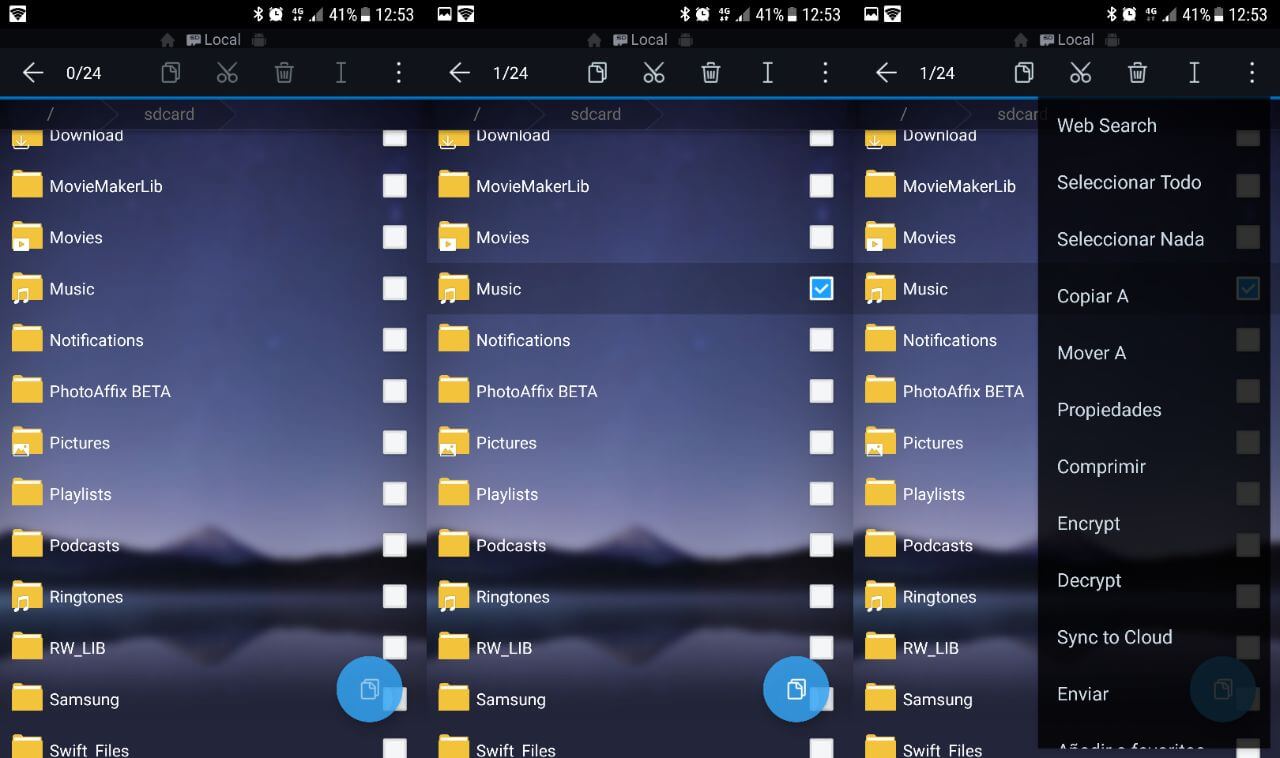
Si no tenemos gestor de archivos, debemos descargar uno como ES File Explorer desde Google Play. Es uno de los más completos, además de contar con una interfaz muy ordenada e intuitiva. El proceso es muy sencillo, y aunque hagamos esto podremos seguir viendo las fotos en nuestra galería o escuchar la música desde el reproductor, ya que simplemente cambia el lugar donde lo almacenamos, y no donde se reproduce.
BLUBOO S8+, la familia sin marcos de BLUBOO crece en tamaño



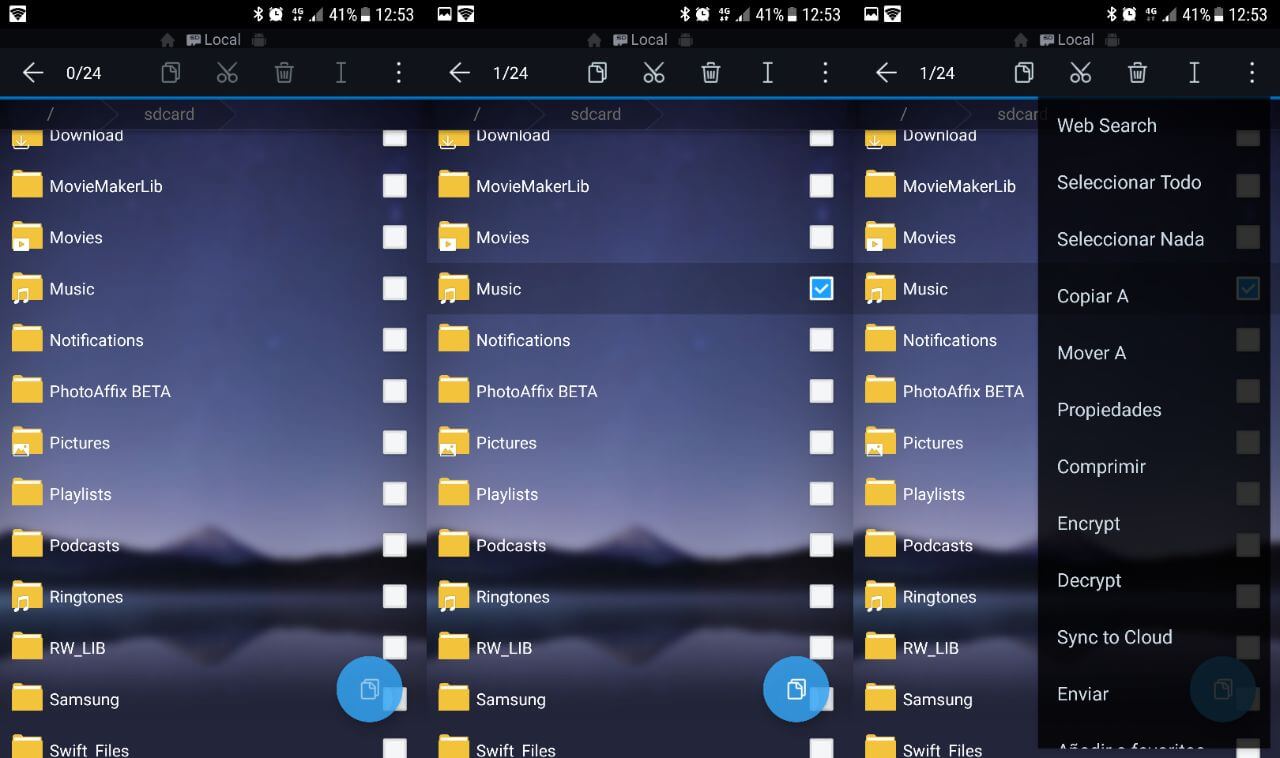






 ProAndroid
ProAndroid




